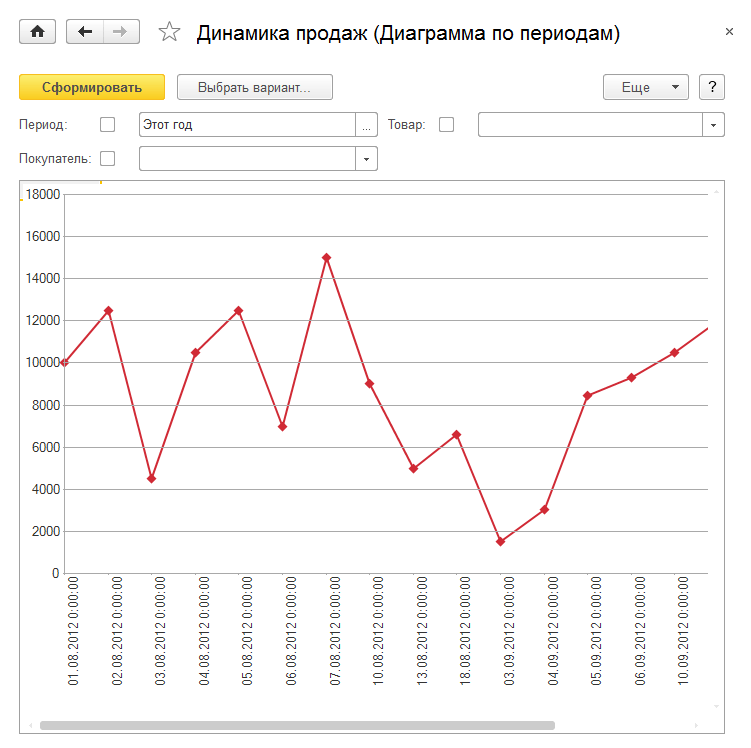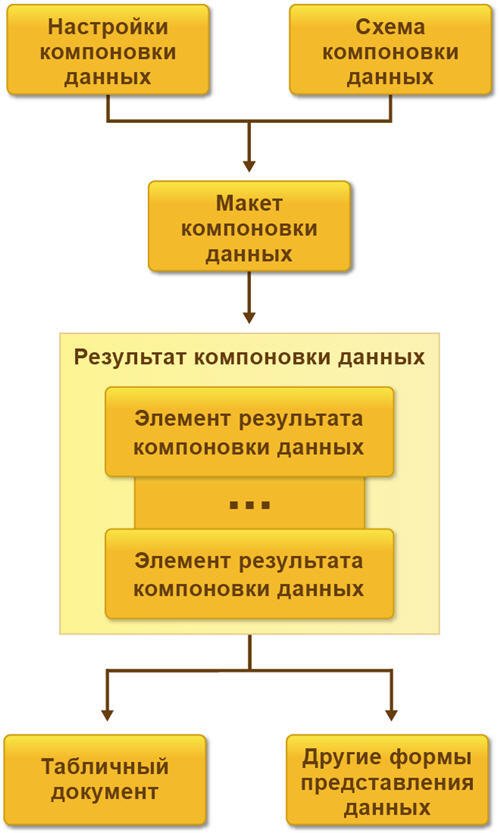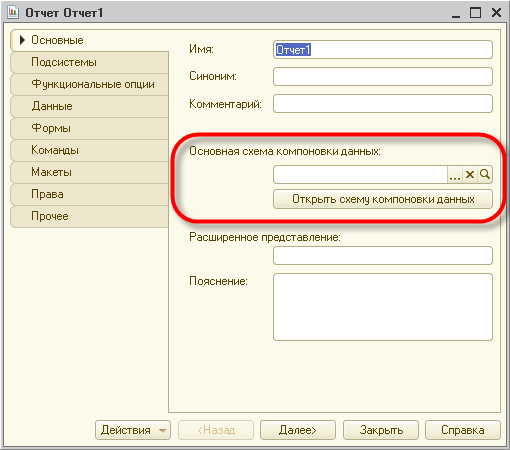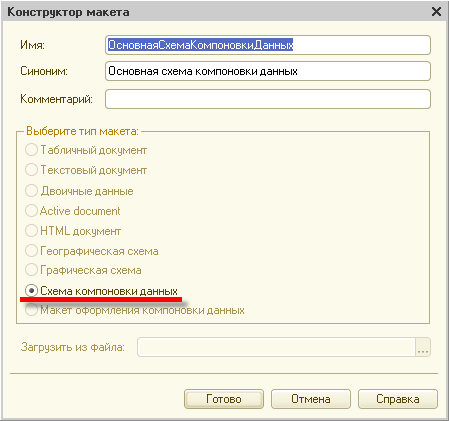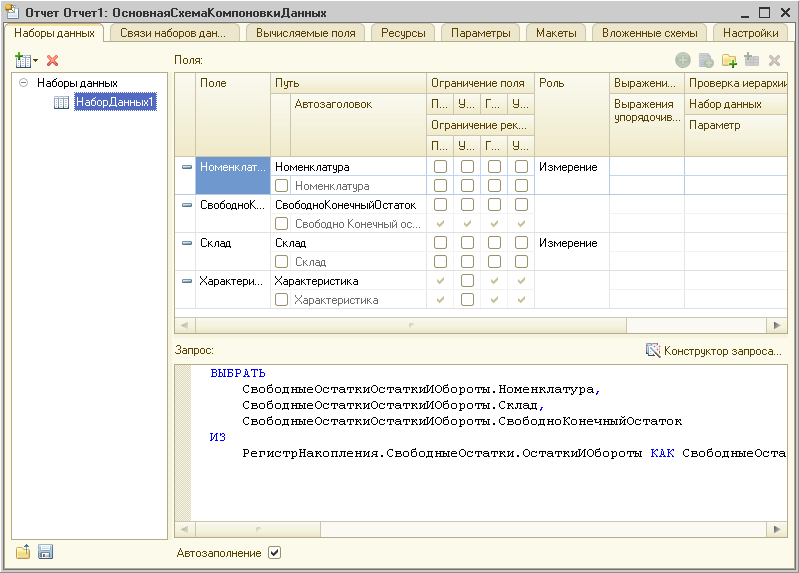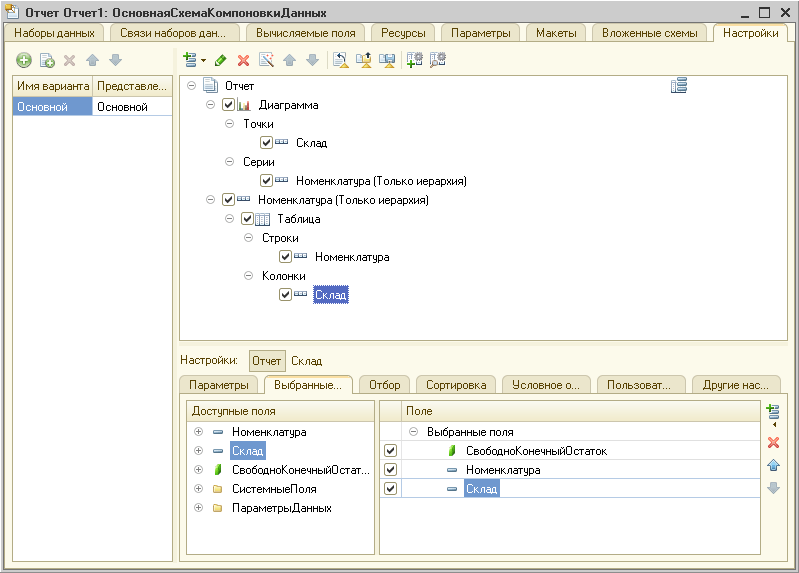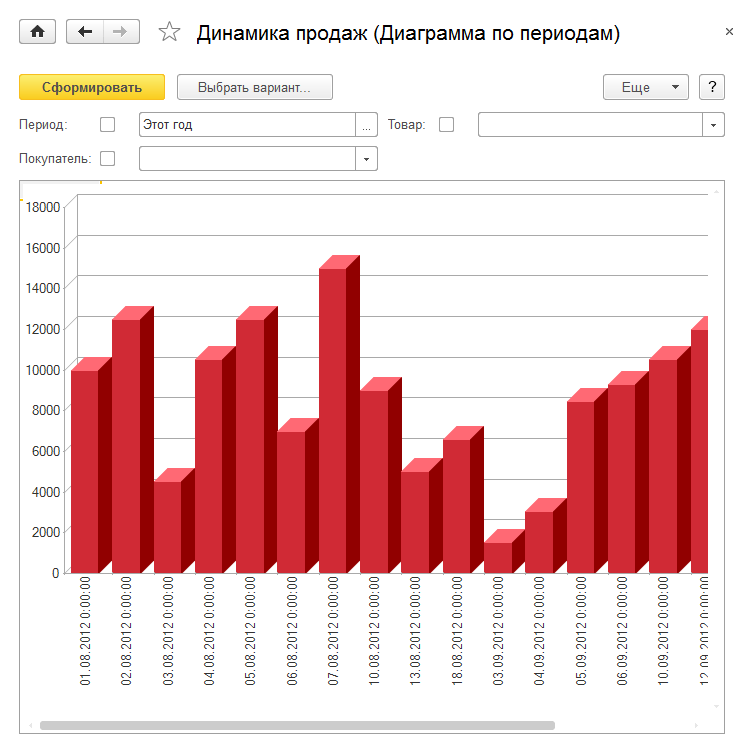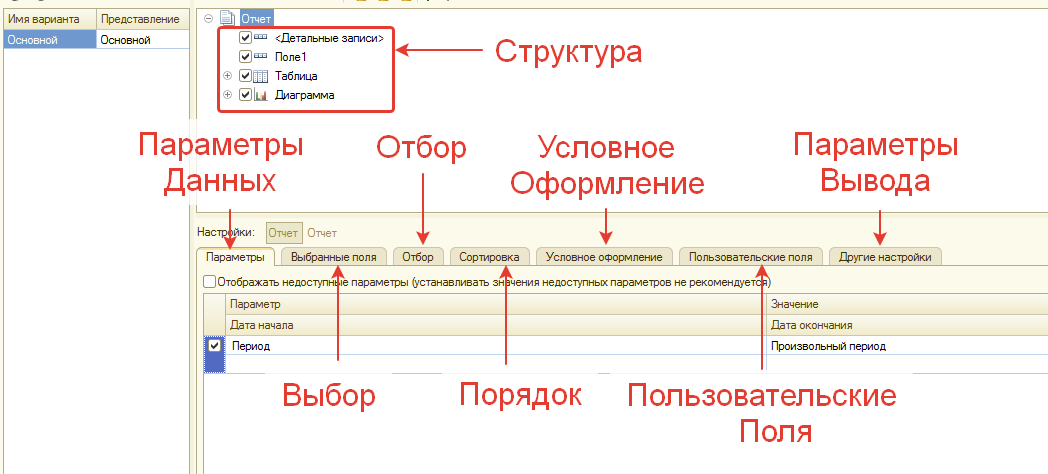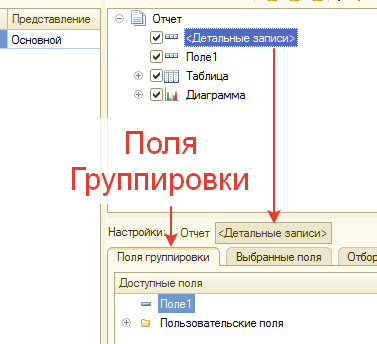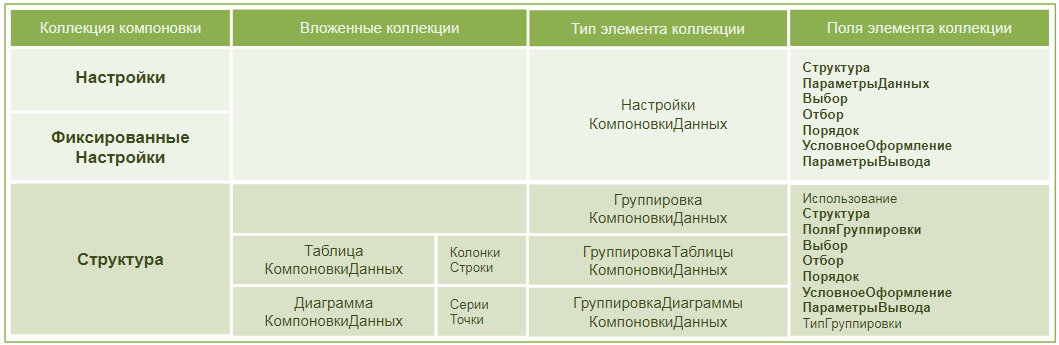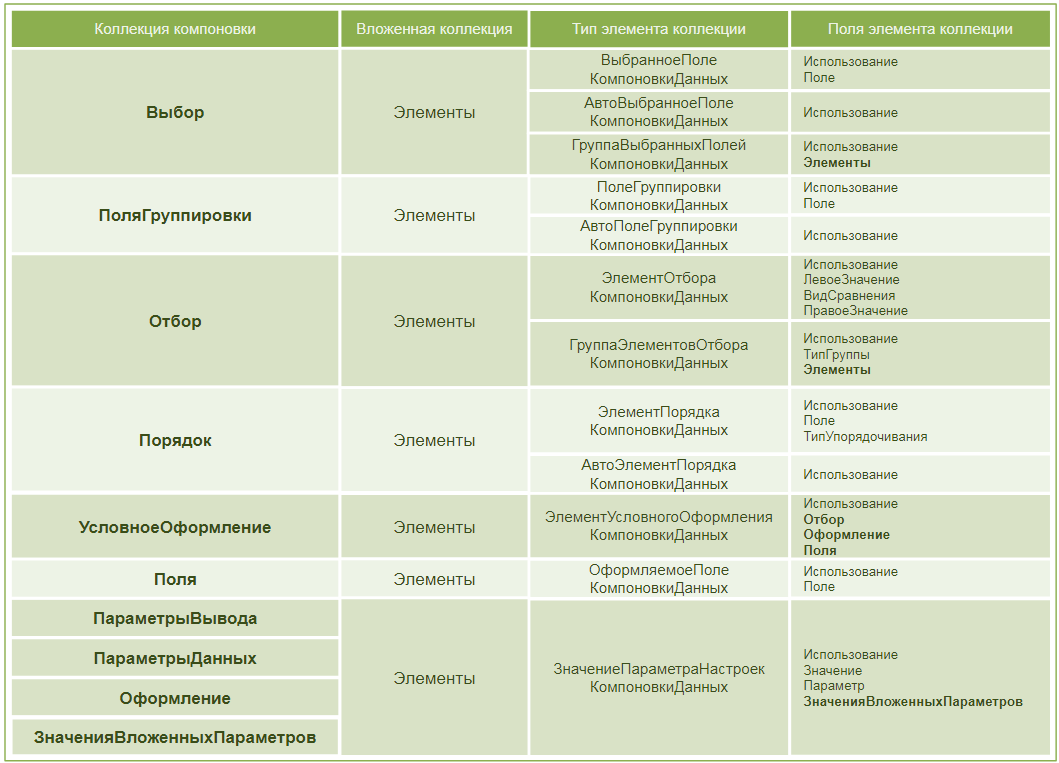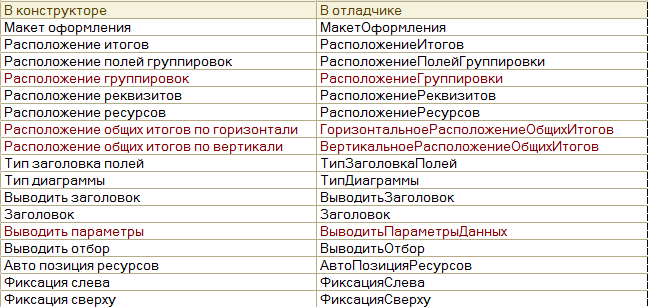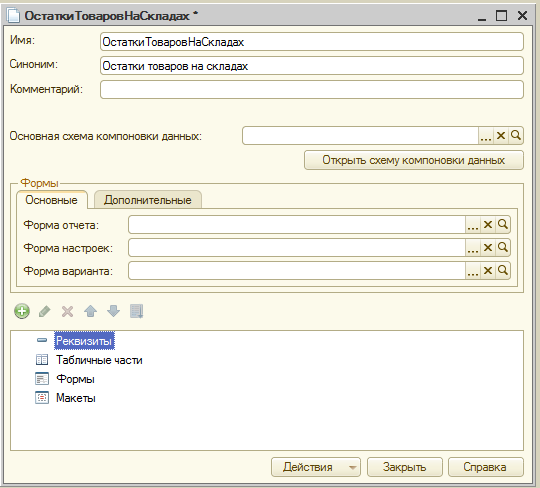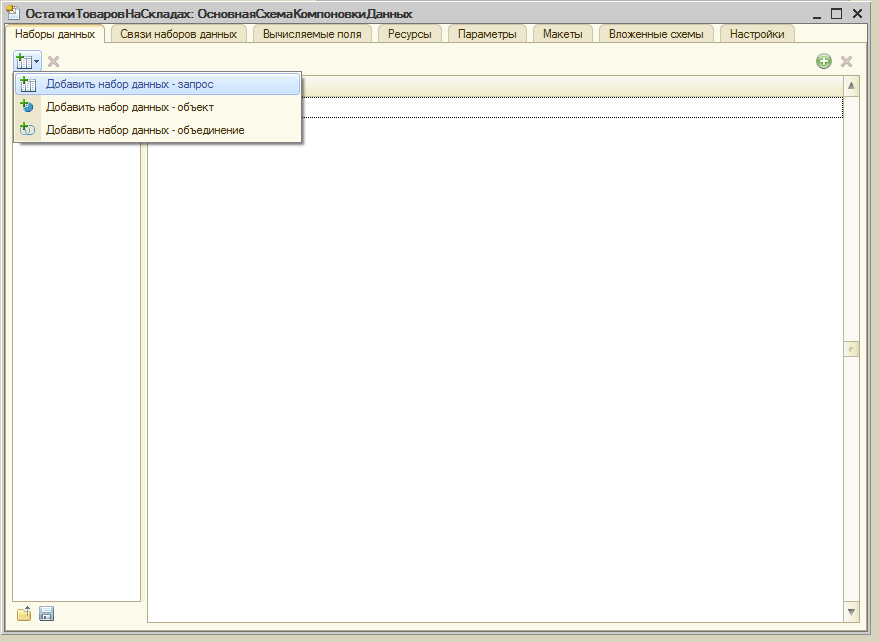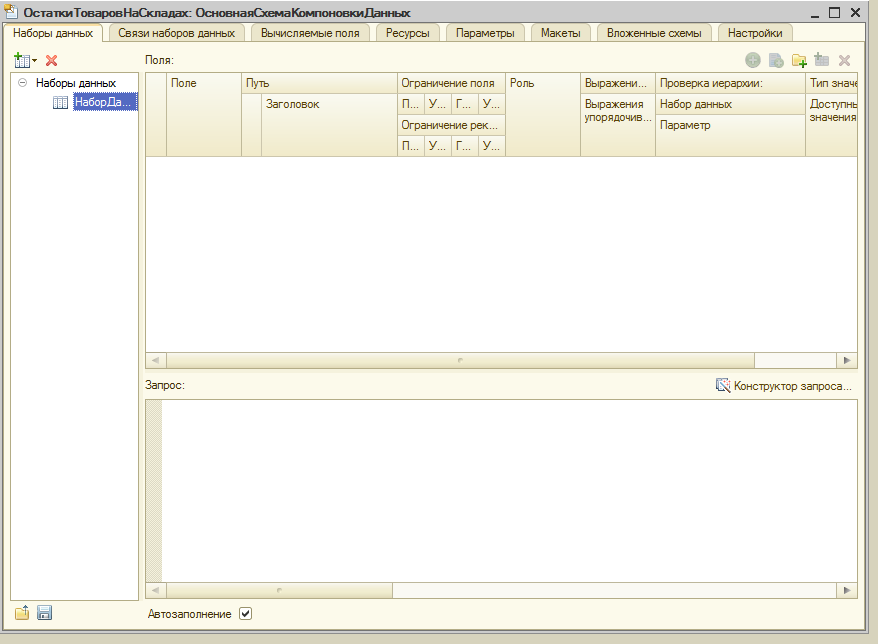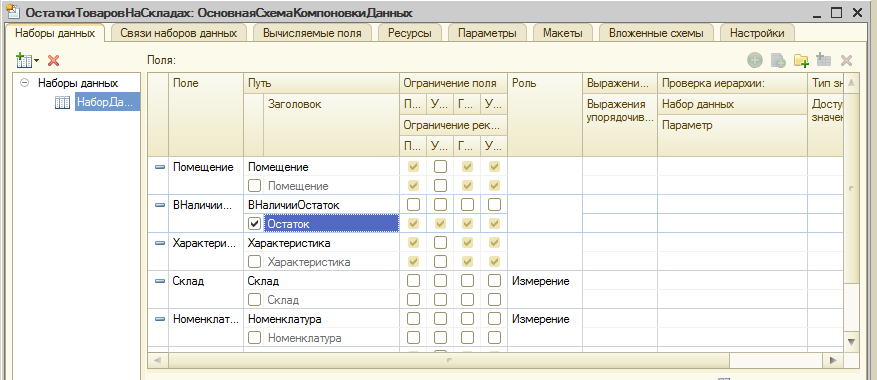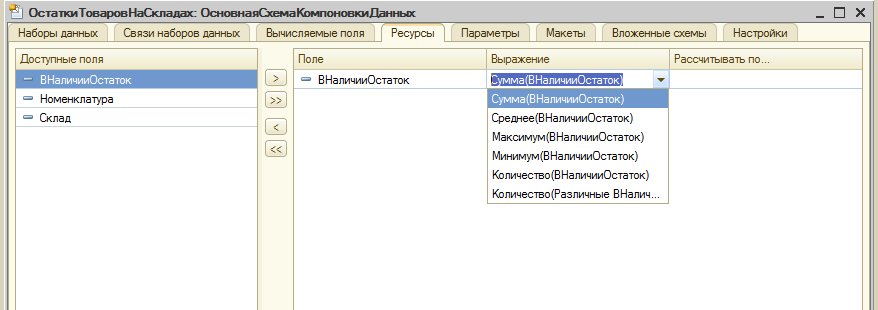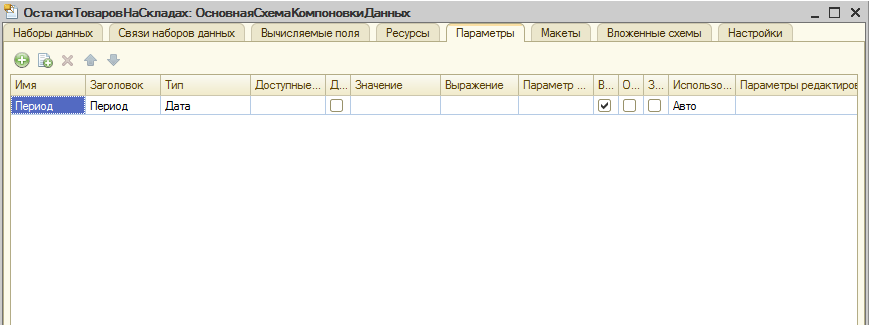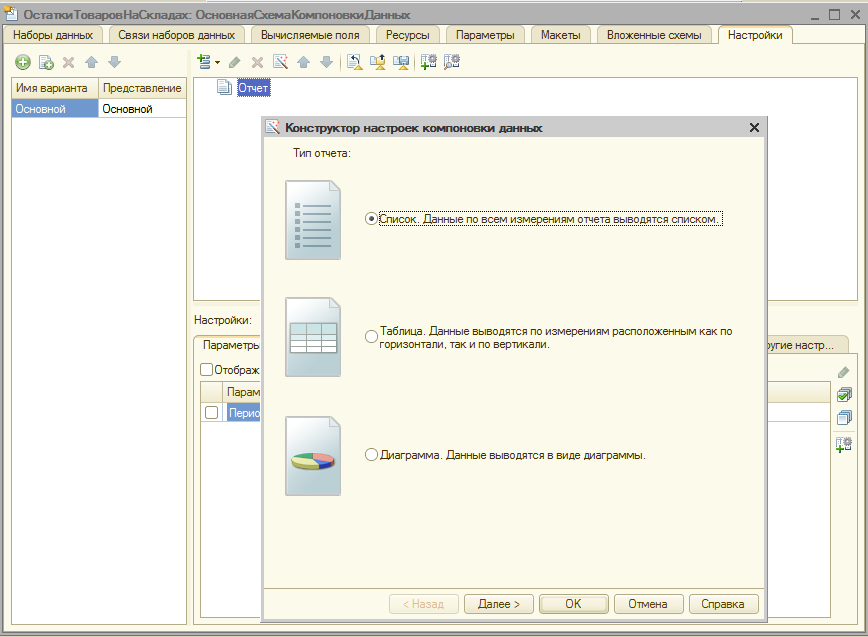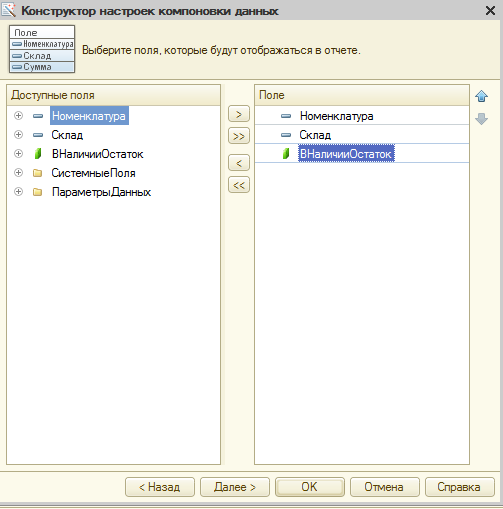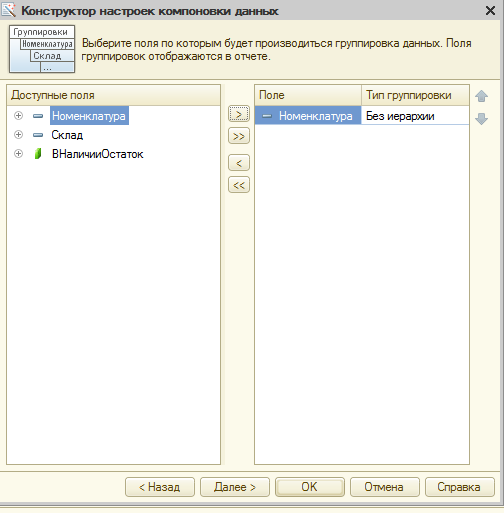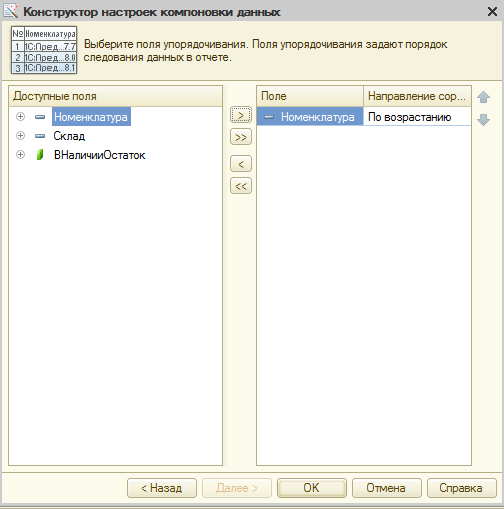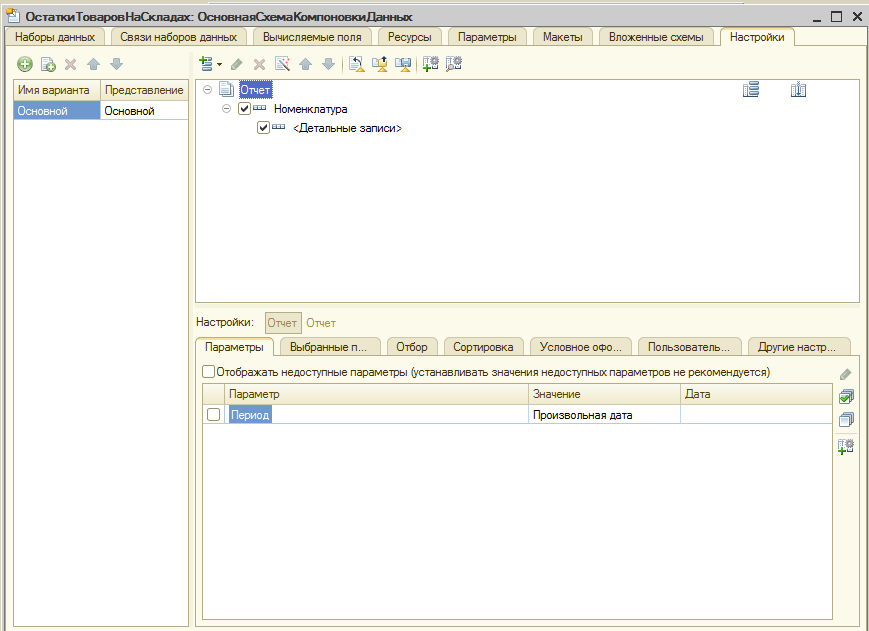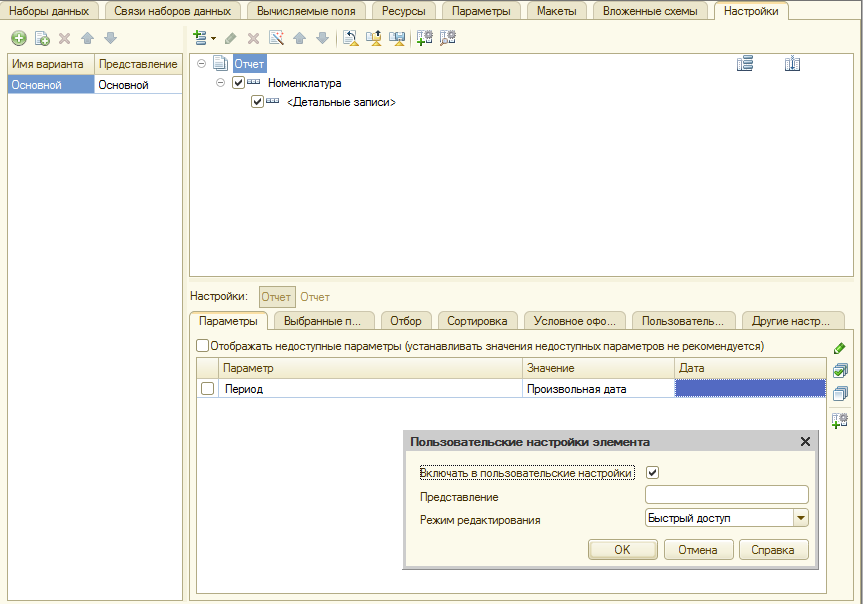Что такое система компоновки данных
Система компоновки данных
Система компоновки данных представляет собой механизм, основанный на декларативном описании отчетов. Он предназначен для построения отчетов, а также вывода информации, имеющей сложную структуру и содержащий произвольный набор таблиц и диаграмм.
Устройство системы компоновки данных
Основные элементы системы компоновки данных представлены на следующей схеме:
Схема компоновки данных
Настройки компоновки данных
Макет компоновки данных
Макет компоновки данных представляет собой уже готовое описание того, как должен быть сформирован отчет. В нем соединяется схема компоновки и настройки компоновки. Фактически макет компоновки данных представляет собой результат применения конкретных настроек к схеме компоновки и является готовым заданием процессору компоновки на формирование отчета нужной структуры с учетом конкретных настроек.
Элемент результата компоновки данных
Результат компоновки данных представляется набором элементов результата компоновки данных. Как самостоятельная логическая сущность результат компоновки данных не существует, существуют только его элементы. Элементы результата компоновки данных можно вывести в табличный документ для представления их пользователю, или в другие виды документов. Также имеется возможность программного вывода элементов результата компоновки в объекты вида Дерево значений или Таблица значений.
Работа с системой компоновки данных в конфигурации
Система компоновки данных интегрирована в объект конфигурации Отчет. Это позволяет создавать отчеты без программирования.
У объекта конфигурации Отчет реализовано свойство «Основная схема компоновки данных»:
При нажатии кнопки открытия для этого свойства, вызывается конструктор макета, который позволяет создать макет отчета, содержащий схему компоновки данных:
После нажатия кнопки «Готово» будет открыт конструктор схемы компоновки данных.
Конструктор схемы компоновки данных позволяет описать исходные данные, которые будет использовать отчет: наборы данных, связи между наборами данных, вычисляемые поля, ресурсы и т. д.
Также конструктор схемы компоновки данных предоставляет возможность описать настройки компоновки данных, которые будут использоваться по умолчанию (в том случае, если пользователь не задаст собственные настройки). Настройки компоновки данных могут быть созданы с помощью специального конструктора настроек компоновки данных, или вручную:
После выполнения этих действий отчет готов. В режиме 1С:Предприятие система автоматически, на основании схемы компоновки данных, содержащейся в отчете, может создать форму отчета и форму настроек отчета.
Таким образом пользователь просто запускает отчет и получает результат в соответствии с теми настройками, которые описал разработчик:
При необходимости пользователь может открыть форму настроек отчета и отредактировать их, изменить структуру отчета и т. д. аналогично тому, как это делает разработчик в режиме конфигуратора.
Консоль системы компоновки данных
Внешний отчет «Консоль системы компоновки данных» предназначен для специалистов, желающих подробнее узнать об устройстве системы компоновки данных. Консоль позволяет выполнять отдельные шаги компоновки данных с просмотром промежуточных результатов в виде XML. Подробнее…
Разбираемся с настройками компоновки данных
Заметил, что все чаще приходится программно работать с настройками компоновки. Чтобы лучше понять, из чего они состоят, собрал основные элементы в виде таблицы. Заодно сделал пару картинок, которые показывают соответствие коллекций в конструкторе СКД и объектной модели, так как иногда имя коллекции отличается от заголовка вкладки, на которой располагаются ее элементы.
Соответствие коллекций и вкладок
Состав вложенных коллекций
В таблицах приведены только часто используемые элементы. Остальные можно увидеть в синтаксис помощнике или отладчике. Другими словами, отброшены незначительные детали, чтобы проще было сосредоточить внимание на главных.
Это позволяет охватить все коллекции одним взглядом, чтобы увидеть основные различия и закономерности. Что помогает лучше понять и запомнить взаимосвязи внутренних объектов.
Опишу один из вариантов как пользоваться таблицами. Пусть нужно программно добавить отбор в корень настроек. В первой колонке находим «Настройки», видим, что они имеют поле «Отбор». Далее находим поле «Отбор» в левой колонке, видим, что оно содержит вложенную коллекцию «Элементы». Также из таблицы видно, что у добавляемого элемента будет тип ЭлементОтбораКомпоновкиДанных и состав полей, которые нужно будет заполнить. Получится, например, такой код:
Некоторые особенности и закономерности
— Если вложенная коллекция может содержать элементы нескольких типов, то при программном добавлении элемента необходимо указывать тип.
— Если все элементы в коллекции имеют одинаковый тип, то при добавлении элемента в коллекцию тип указывать не нужно
— Тип ЗначениеПараметраНастроекКомпоновкиДанных имеет несколько нелогичную структуру: внутри значения параметра располагается параметр. Хотя логичнее было бы, чтобы в параметре располагалось значение
— Значения параметров компоновки данных добавлять нельзя, их можно только найти и установить
— Некоторые значения параметров могут содержать вложенную коллекцию параметров
— В коллекции ПараметрыВывода (вкладка «Другие настройки») имена параметорв иногда отличаются от синонимов в конструкторе СКД, что может доставлять неудобства при разработке
Примеры программного создания элементов я повторять не буду, их можно посмотреть тут
ps. Насколько я понял, редактор данного ресурса не позволяет объединять ячейки в таблицах, поэтому я выложил таблицы в виде картинок.
Специальные предложения
Данная статья будет полезна программистам, которые довольно хорошо ориентируются в конструкторе СКД и хотят получше запомнить, как устроены внутренние коллекции настроек. Вообще, если нужно решить простую задачу, например, установить параметр настроек или добавить отбор, то особых знаний не требуется. Можно погуглить, обойти несколько форумов, найти подходящий пример и исправить под себя. Но мне некоторое время назад попалась задача, для которой необходимо было программно копировать разные элементы СКД. Хорошего решения на форумах я не нашел, пришлось разбираться самостоятельно, сцеплять разношерстные кусочки кода. Чтобы лучше понять все настройки в целом, я все основные элементы и их состав вывел в таблицу. Кроме того, я обратил внимание, что некоторые различия между программными объектами и объектами в конструкторе неочевидны и запутывают понимание. Я предположил, что не я один сталкиваюсь с такими трудностями и решил выложить результат, который у меня получился на данном ресурсе. Возможно он пригодится мне в будущем, возможно он будет полезен кому-нибудь еще.
Ценность данной публикации на мой взгляд именно в краткости. Вот возьмем, к примеру, некий курс по СКД или книгу. Сколько времени нужно, чтобы их просмотреть/прочитать? И при этом мы будем получать очень большое количество повторов: сначала разжевывается то, что мы и так знаем и отсилы 5% новой информации мы почерпнем. И какой результат? Большинство просто сливаются или заранее понимают, что выгода, которые они получат от полного курса меньше, чем затраты на прослушивание/прочтение. Слишком много лишней информации. Похожая ситуация возникает, когда мы открываем в отладчике в точке останова настройки компоновки и пытаемся понять куда смотреть, чтобы найти нужный нам элемент. Но там не все коллекции называются так как мы ожидаем, а также много лишнего и глубокая вложенность. В итоге наше внимание засоряется ненужными полями типа ДоступныеПоляЧегоТоТам
В данной статье, собрано все основное и отброшено все мало востребованное при программной работе с СКД. И все это на одной странице. Вы можете сравнивать их, анализировать просто перемещая глаза по экрану. При этом также подключается и зрительная память. В итоге при программной работе с настройками можно не просто бездумно копипастить код с форумов, а лучше представлять что где лежит и как это нужно заполнять.
И да воды тоже нет, только мои выводы, которые я посчитал полезными. Много времени на ее прочтение вы не потратите, даже если не найдете ничего нового для себя.
Что такое система компоновки данных
Войдите как ученик, чтобы получить доступ к материалам школы
Система компоновки данных 1С 8.3 для начинающих: первый отчёт на СКД
Автор уроков и преподаватель школы: Владимир Милькин
Готовим рабочее место
На вашем рабочем столе должен появиться вот такой ярлык:
Для всех уроков из этого цикла мы будем использовать подготовленную мной базу данных «Гастроном». Она полностью совпадает с базой, которую мы использовали в четвёртом и пятом модулях школы при изучении запросов. Поэтому я рассчитываю, что вы знакомы с её справочниками и документами.
Наконец, рабочее место настроено и сейчас мы вместе создадим наш первый отчёт при помощи системы компоновки данных. Он будет очень простым, чтобы продемонстрировать общие возможности системы компоновки данных (сокращенно СКД).
Ставим цель
Отчёт должен быть внешним. Это значит, что он будет создан и настроен в конфигураторе, а затем сохранен в виде отдельного (внешнего) файла на компьютере.
Чтобы сформировать такой отчет в 1С пользователю нужно будет запустить базу в режиме пользователя, открыть этот файл и нажать кнопку «Сформировать».
Создаём отчёт
Запускаем конфигуратор для базы «Гастроном»:
Из главного меню выбираем пункт «Файл»->»Новый. «:
Выбираем «Внешний отчет»:
Создаём схему компоновки данных внутри отчёта
Открылось окно создания внешнего отчёта. В качестве имени вводим: «Урок1«, а затем жмём кнопку «Открыть схему компоновки данных«:
Запустился конструктор создания схемы. Соглашаемся с именем по умолчанию «ОсновнаяСхемаКомпоновкиДанных» и жмём кнопку «Готово«:
Открылось основное рабочее окно, с множеством закладок и полей, в котором мы и будем настраивать нашу схему компоновки данных.
Сейчас мы находимся на закладке «Наборы данных«. На ней и останемся.
Пишем запрос через конструктор
Система компоновки данных (сокращенно СКД) требует от нас данные, которые она будет выводить пользователю.
Добавился набор данных с именем «НаборДанных1«, но мы видим, что поле «Запрос» в нижней части окна пока пустое:
В этом запросе мы выбрали три поля («Наименование«, «Пол» и «ЛюбимыйЦвет«) из таблицы «Справочник.Клиенты«.
Но не торопитесь писать этот текст в поле «Запрос» вручную.
Сейчас мы создадим тот же самый запрос визуально, только при помощи мышки. Этот способ называется «Конструктор запроса«.
Чтобы вызвать этот конструктор нажмём кнопку «Конструктор запроса. » в верхней правой части поля «Запрос»:
В открывшемся окне перетащим таблицу «Клиенты» из первого столбца во второй, чтобы указать, что именно из этой таблицы мы будем запрашивать данные:
Получилось вот так:
Далее раскроем таблицу «Клиенты» во втором столбце по знаку «Плюс«, чтобы увидеть все её поля и перетащим поле «Наименование» из второго столбца в третий, чтобы указать, что из этой таблицы нам нужно запрашивать поле «Наименование»:
Получилось вот так:
Поступим точно так же с полями «Пол» и «ЛюбимыйЦвет«. Результат будет таким:
Нажмём кнопку «ОК», чтобы выйти из конструктора запроса и увидим, что текст запроса автоматически добавился в поле «Запрос».
Более того на основании текста запроса 1С сама вытащила имена полей (область выше запроса), которые будут использоваться схемой компоновки данных:
Теперь, когда мы составили запрос, СКД знает каким образом получать данные для отчёта.
Настраиваем представление данных
Чтобы сотворить такое чудо перейдём на вкладку «Настройки» и нажмём кнопку конструктора настроек (волшебная палочка):
В открывшемся окне укажем тип отчёта «Список» и нажмём «Далее«:
В следующем окне выберем (путём перетаскивания) поля, которые нужно будет отобразить в списке (перетащим все из доступных нам: «ЛюбимыйЦвет«, «Наименование» и «Пол«):
Получим вот такой результат и нажмём кнопку «ОК«:
Конструктор настроек закрылся и появился пункт «Детальные записи«:
Отчёт готов, давайте же его проверим. Для этого вначале сохраним отчет в виде внешнего файла.
Сохраняем отчёт в виде файла
Откроем пункт главного меню «Файл«->»Сохранить«:
Я сохраню его на рабочий стол под именем «Урок1«:
Проверяем отчёт в режиме пользователя
Наконец, закроем конфигуратор и зайдём в нашу базу в режиме пользователя:
Имя пользователя «Администратор», пароля нет:
Через меню выберем пункт «Файл«->»Открыть. «:
И укажем файл отчёта (я сохранял его на рабочий стол под именем «Урок1.erf»:
Открылась форма отчёта, нажмём кнопку «Сформировать«:
Готово! Вот она наша печатная форма со списком клиентов, их любимым цветом и полом:
Печатную форму можно легко распечатать. Для этого достаточно выбрать в меню пункт «Файл«->»Печать. «:
Вот так просто, без программирования нам удалось создать полноценный отчёт, который пользователи смогут открывать в своих базах, формировать и распечатывать.
Войдите на сайт как ученик
Авторизуйтесь, чтобы получить доступ ко всем материалам школы
Прибегайте к изучению эталонного варианта только после самостоятельного выполнения всех шагов.
Войдите как ученик, чтобы получить доступ к материалам школы
Отчетность в 1С: Система Компоновки Данных (СКД), идея и архитектура
Одна из самых важных областей бизнес-софта – это отчетность. От того, насколько легко настроить под меняющиеся потребности бизнеса (и законодательства) существующий отчет или сделать новый, может зависеть (причем не в переносном смысле!) судьба бизнеса, будь то отчет для налоговой инспекции или диаграмма зависимости спроса на товары от сезона и других факторов. Мощная и гибкая система отчетности, позволяющая легко извлечь из системы нужные данные, представить их в доступном для понимания виде, позволяющая конечному пользователю перенастроить стандартный отчет так, чтобы увидеть данные в новом свете – это идеал, к которому должна стремиться каждая бизнес-система.
В платформе «1С:Предприятие» за построение отчётов отвечает механизм под названием «Система компоновки данных» (сокращенно СКД). В этой статье мы постараемся дать краткое описание идеи и архитектуры механизма СКД и его возможностей.
СКД – это механизм, основанный на декларативном описании отчетов. СКД предназначен для построения отчетов и для вывода информации, имеющей сложную структуру. Кстати, помимо разработки отчетов механизм СКД также используется в «1С:Предприятии» в динамическом списке, средстве показа списочной информации с богатой функциональностью (показ плоских и иерархических списков, условное оформление строк, группировки и т.п.).
Немного истории
В самой первой версии платформы «1С:Предприятие 8», версии 8.0, отчеты делались так:
Одной из идей, легших в основу СКД, была гибкость и настраиваемость отчетов, причем доступная как разработчику, так и конечному пользователю. В идеале хотелось бы дать доступ конечному пользователю к тому же набору инструментов для дизайна отчета, что и разработчику. Логично было бы сделать единый набор инструментов, доступный всем. Ну а раз инструменты предполагают участие конечного пользователя – значит, нужно использование программирования в них убрать до минимума (лучше всего – устранить совсем), и по максимуму использовать визуальные настройки.
Постановка задачи
Задача перед командой разработки стояла такая – сделать систему создания отчетов, основанную не на алгоритмическом (т.е. через написание кода), а на декларативном подходе к созданию отчетов. И мы считаем, что задачу успешно решили. По нашему опыту, около 80% требуемой отчетности может быть реализована с помощью СКД без единой строчки кода (за исключением написания формул вычисляемых полей), по большей части — через визуальные настройки.
Разработка первой версии СКД заняла около 5 человеко-лет.
Два языка
В создании отчетов задействованы два языка. Один – язык запросов, используемый для выборки данных. Второй – язык выражений компоновки данных, предназначен для записи выражений, используемых в различных частях системы, например, в настройках компоновки данных, для описания выражений пользовательских полей.
Язык запросов
Язык запросов основан на SQL и легко осваивается знающими SQL. Пример запроса:
Легко видеть аналоги стандартных для SQL-запроса секций — SELECT, FROM, GROUP BY, ORDER BY.
При этом язык запросов содержит значительное количество расширений, ориентированных на отражение специфики финансово-экономических задач и на максимальное сокращение усилий по разработке прикладных решений:
Есть также специальные расширения языка запросов для СКД. Расширение осуществляется при помощи специальных синтаксических инструкций, заключаемых в фигурные скобки и помещаемых непосредственно в текст запроса. С помощью расширений разработчик определяет, какие операции конечный пользователь сможет проводить, настраивая отчет.
Создание простого отчета на СКД
Какова технология создания отчета СКД:
— Написать запрос 1С в СКД, который обеспечивает получение данных
— Указать СКД роль полей (вычисляемые поля, ресурсы)
— Ввести настройки СКД по умолчанию.
Пользователю остается возможность изменить множество настроек по своему желанию.
СКД имеет значительное преимущество как для пользователя, так и для программиста:
— Программист – избавляет от написания программы для выполнения отчета и настроек
— Пользователь – получает значительный доступ к настройкам отчета.
Во всех новых конфигурациях 1С все отчеты будут использованы только на СКД 1С.
Создание отчета.
Создается новый отчет. Создадим новую схему СКД по кнопке Открыть схему компоновки данных.
Создание запроса для отчета.
Источников данных для СКД 1С может быть множество. Чтобы использовать, например, два отдельных запроса – добавьте сначала «Набор данных – объединение», а потом несколько запросов. В нашем примере мы будем использовать запрос.
Запрос строится с помощью Конструктора запроса. Работа с конструктором запроса в СКД ничем не отличается от обычной.
В результате формирования запроса, СКД создаст список доступных к использованию полей и заполнит им по умолчанию наименования. Наименование можно изменить.
Настройки СКД.
Построение виртуальных таблиц регистров бухгалтерии, регистров накопления, регистров сведений зависит от заданной даты. СКД создана так, что если в основе отчета лежит виртуальная таблица, тогда необходимо дать пользователю выбрать, за какой интервал или на какую дату формировать отчёт. Если в запросе выбрана виртуальная таблица остатков или виртуальная таблица регистров сведений, тогда СКД автоматически добавляет параметр с названием «Период».
Основная настройка производится на закладке Настройки.
Воспользуемся Конструктором настроек. Выведем данные в список.
Выберем нужные поля.
Группировка. Выберем группировку по номенклатуре.
Сортировка по полю Номенклатура по возрастанию.
Результат настройки СКД выглядит следующим образом.
На вложенной закладке “Параметры” для параметра “Период” установим флаг “Включать в пользовательские настройки”. После выполнения данной настройки параметры будут отображаться в основой форме отчета.
Формирование СКД.
Откроем отчет в 1С:Предприятие. Зададим нужный период и сформируем отчет.